GoToMeeting, toplantıları uzaktan düzenlemek için harika bir seçenektir, ancak başka herhangi bir video konferans uygulamasıhala giderilmesi gereken sorunlar var. Bu kılavuzda GoToMeeting kullanıcılarının karşılaşabileceği beş yaygın sorunu ve bunların her birinin çözümünü bulduk. Ses sorunlarından bağlantı sorunlarına kadar bu zorluklara ve bunları çözmenin en iyi yollarına bakalım.
İçindekiler
- İnsanlar toplantılara girerken veya toplantılardan ayrılırken rahatsız edici ses efektleri
- Diğer katılımcıların konuşmasını duyamıyorum
- GoToMeeting'e bağlanmada sorun yaşıyorum
- Diğer katılımcılar beni duyamıyor
- MacOS Catalina: Mikrofona, kameraya veya ekran paylaşımına erişilemiyor
İnsanlar toplantılara girerken veya toplantılardan ayrılırken rahatsız edici ses efektleri
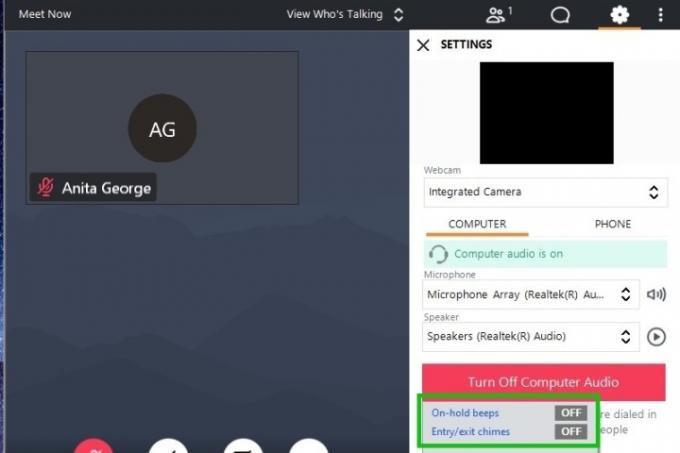
GoToMeeting'de iki tür insan vardır: Organizatörler ve katılımcılar. Organizatörler genellikle toplantıların ev sahibidir ve ilk etapta toplantıyı ayarlarlar. Katılımcılar yalnızca toplantı katılımcılarıdır; yalnızca bir toplantıya davet edilirler ve gelirler. Eğer bir organizatör iseniz, muhtemelen etkinliğinizi beklerken ortaya çıkan çeşitli ses efektlerine aşinasınızdır. katılımcıların görünmesi (bekleme bip sesleri) veya katılımcınız toplantınıza katıldığında veya toplantıdan ayrıldığında çıkan sesler (giriş/çıkış) çanlar). Bir organizatör olarak, bu bip seslerini ve çanları duymaktan sıkıldıysanız bunları kapatabilirsiniz.
Önerilen Videolar
Bunu masaüstü uygulamasında nasıl yapacağınız aşağıda açıklanmıştır:
- Bir toplantıdayken, Ayarlar ekranın sağ tarafındaki dişli simgesi.
- Görüntülenen Ayarlar menüsünün alt kısmındaki kelimeye tıklayın. Daha.
- Aşağıdaki seçeneklerin yanında iki açma/kapama düğmesi bulunan daha küçük bir menü açılacaktır: Bekleme Bipleri Ve Giriş/Çıkış Çanları.
- Her iki seçeneği de kapatmak istiyorsanız, ilgili geçiş düğmelerine şunu söyleyene kadar dokunun: Kapalı yerine Açık.
Diğer katılımcıların konuşmasını duyamıyorum
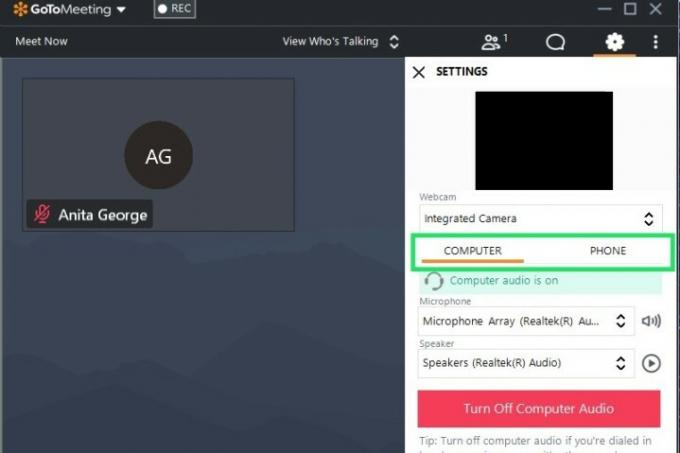
GoToMeeting yardım web sayfası aslında pek çok senaryoya giriyor bu, toplantı sırasında diğer katılımcıların konuşmasını neden duyamadığınızı açıklayabilir. Bu senaryolardan en çok ikisi dikkatimizi çekti; yanlış ses çıkış cihazının seçilmesi veya yanlış ses modunun seçilmesi. Birden fazla ses çıkışı seçeneğine sahip olmanız mümkündür (harici hoparlörler ve yerleşik hoparlörler gibi), dolayısıyla bilgisayarınızda yanlış ses çıkışı seçilmiş olabilir. Bilgisayarınızın ses ayarlarına girip doğru hoparlörlerin seçilip seçilmediğine bakarak yanlış ses çıkışının seçilip seçilmediğini kontrol edebilirsiniz. Değilse doğru çıkışı seçin ve ayarlarınızı kaydedin.
"Yanlış ses modu" senaryosu GoToMeeting uygulamasıyla ilgili bir sorundur. Bu senaryoda, söz konusu toplantıya ilişkin GoToMeeting ses ayarlarınız yanlış ses moduna ayarlandığından hiçbir şey duyamazsınız. Bilgisayarınızın kurulumunu (mikrofon ve hoparlörler) kullanmak istiyorsanız ses modunuzun Bilgisayar Moduna ayarlanması gerekir. Telefon kullanıyorsanız Telefon Modunu seçmeniz gerekir. Yanlış modun kullanılması toplantıyı duyamamanıza neden olabilir. Masaüstü uygulamasında modunuzu kontrol etmek ve ayarlamak için:
- Toplantı ekranında, Ayarlar dişli simgesi.
- Bilgisayar Modunda olmak istiyorsanız, Bilgisayar sekmesine tıklayın ve ardından Bilgisayar Sesini Aç düğme.
- Telefon Modunda olmak istiyorsanız bilgisayar sesinin kapalı olduğundan emin olun. Bilgisayar sekmesine tıklayın ve ardından Telefon sekmesi.
- Daha sonra, verilen telefon numarasını çevirin. Telefon sekmesine gidin ve size sağlanan erişim kodunu ve ses PIN'ini soran talimatları izleyin; bunları Telefon sekmesinde de bulabilirsiniz.
Ayrıca, uygulamanın alt kısmında bulunan GoToMeeting masaüstü uygulamasının ses testleri aracılığıyla hoparlörlerinizi ve mikrofonunuzu test ederek bilgisayarınızın ses kurulumunu da kontrol edebilirsiniz. Tercihler Menü. Toplantı ekranınızın sol üst köşesindeki Buluşmaya git açılır menüyü seçin ve Tercihler > Ses. Ardından hoparlörlerinizi ve mikrofonunuzu test etmek için ekrandaki talimatları izleyin.
GoToMeeting'e bağlanmada sorun yaşıyorum
GoToMeeting'e göretoplantınıza bağlanmada sorun yaşamanızın üç ana nedeni vardır: İnternet bağlantısı yok, bir güvenlik duvarı bağlanmanızı engelliyor veya GoToMeeting'de kesinti yaşanıyor.
- Eğer bu seninse internet bağlantısıbağlantınızı sıfırlamak ve ardından toplantınıza yeniden bağlanmayı denemek isteyeceksiniz.
- Bilgisayarınızın veya anti-virüs yazılımınızın hatası olduğunu düşünüyorsanız güvenlik duvarı bu bağlantıyı engelliyor, GoToMeeting'in aslında bunun nasıl ele alınacağına dair oldukça ayrıntılı talimatları var. Temel olarak ana fikir şudur: GoToMeeting'in sizi toplantılarınıza bağlamasına izin vermek için güvenlik duvarınızın ayarlarını yapılandırmanız gerekir.
- GoToMeeting'in bir etkinliği varsa KesintiGoToMeeting'in bu sorunu çözmesini beklemeniz gerekecek. Gibi sitelerdeki durumunu kontrol ederek GoToMeeting'in kesinti yaşayıp yaşamadığını kontrol edebilirsiniz. Şu anda Düşüyor mu.
Diğer katılımcılar beni duyamıyor
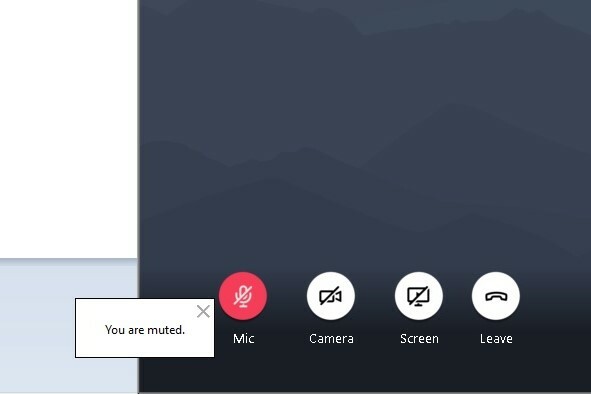
Toplantınızdaki diğer kişiler sizi duyamıyorsa oluşabilecek sorunlardan bazıları şunlardır: Mikrofonunuz sessize alınmış, yanlış ses moduna ayarlanmışsınız veya GoToMeeting'in web uygulaması sürümünü başka bir tarayıcıda kullanıyorsunuz. Krom. Mikrofonunuzun sesi kapalıysa masaüstü uygulamasında kendi sesinizi açabilirsiniz:
- Farenizi toplantı ekranınızın alt kısmının üzerine getirin.
- Bir dizi simge (mikrofon simgesi dahil) açılacaktır.
- Sesiniz kapalıysa mikrofon simgesi kırmızı olacaktır.
- Kırmızıya dokunun Mikrofon Sesinizi açmak için simgesini tıklayın; mikrofon simgesi yeşile dönmelidir.
Yanlış ses modunun ayarlanması, toplantı sırasında iş arkadaşlarınızı duyma yeteneğinizi etkileyebileceği gibi, onlar tarafından duyulma yeteneğinizi de etkiler. Masaüstü uygulamasında ses modunuzu şu şekilde ayarlayabilirsiniz:
- Toplantı ekranında, Ayarlar dişli simgesi.
- Bilgisayar Modu için, Bilgisayar sekmesine tıklayın ve Bilgisayar Sesini Aç düğme.
- Telefon Modu için bilgisayar sesinin kapalı olduğundan emin olun. Bilgisayar sekmesine tıklayın ve ardından Telefon sekmesi.
- Verilen telefon numarasını çevirin Telefon sekmesine tıklayın ve size sağlanan erişim kodunu ve Sesli PIN'i soran sesli komutları takip edin. Telefon sekmesi.
Son senaryo GoToMeeting'i kullanmanızdır. web uygulaması sürümü, ancak ona yanlış tarayıcı üzerinden erişiyorsunuz. Web uygulamasında Bilgisayar Modu'nu kullanmaya çalışıyorsanız, bunu Google Chrome aracılığıyla yapmanız gerekir. Aksi takdirde işe yaramaz ve iş arkadaşlarınız sizi duyamaz. Bunun tek istisnası Linux kullananlar içindir. Linux kullanıcıları Firefox'u kullanarak web uygulaması aracılığıyla Bilgisayar Moduna erişebilir. Bu hala kolay bir çözüm: Web uygulamasını Google Chrome aracılığıyla açın ve toplantınıza bu şekilde bağlanın.
MacOS Catalina: Mikrofona, kameraya veya ekran paylaşımına erişilemiyor
GoToMeeting'in web uygulamasını kullanıyorsanız MacOS CatalinaToplantıdayken mikrofonunuza erişememeniz, kameranızı paylaşamamanız veya ekran paylaşımını kullanamamanız gibi bir sorunla karşılaşmış olabilirsiniz. GoToMeeting'e göre, bunu şu şekilde düzeltebilirsiniz: Google Chrome'a mikrofonunuza, kameranıza ve ekran paylaşımınıza (kaydet) erişim izinleri vermeniz gerekir.
İşte bunu nasıl yapacağınız:
- Mac’inizi açın Güvenlik ve Gizlilik ayarlar ekranı.
- Şunu seçin: Mahremiyet sekmesi.
- Chrome'un mikrofonunuza, kameranıza ve ekran kaydınıza erişmesine izin vermek için ayarlarınızı yapılandırın.
- Google Chrome'u yeniden başlatın ve ardından web uygulaması aracılığıyla Chrome'daki toplantınıza bağlanmayı deneyin.
Editörlerin Önerileri
- En yaygın Microsoft Teams sorunları ve bunların nasıl düzeltileceği
- Yazıcım neden çevrimdışı? En yaygın yazıcı sorunları nasıl çözülür?
- En yaygın Yakınlaştırma sorunları ve bunların nasıl düzeltileceği
- En yaygın HTC Vive sorunları ve bunların nasıl düzeltileceği
- Yaygın MacOS Catalina sorunları ve bunların nasıl düzeltileceği
Yaşam tarzınızı yükseltinDigital Trends, en son haberler, eğlenceli ürün incelemeleri, anlayışlı başyazılar ve türünün tek örneği olan ön bakışlarla okuyucuların teknolojinin hızlı tempolu dünyasını takip etmelerine yardımcı olur.




